ETAPE 2 : INSTALLATION DES PLUGINS
La deuxième étape va consister un installer les plugins nécessaires pour votre site
Pour cela je vais cliquer à gauche sur le bouton “extension”, Puis cliquez en haut Sur le bouton “ajouter“
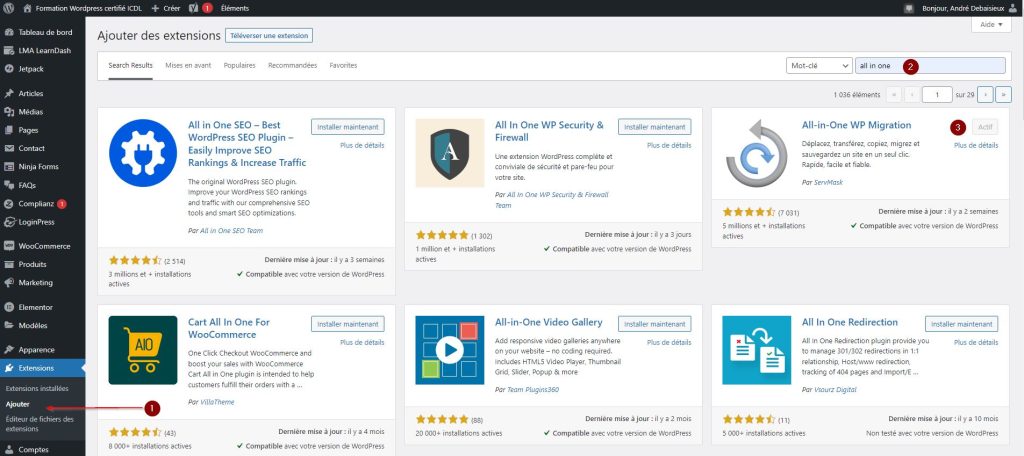
- Le premier que je vais installer c’est “all-in-one“, “all-in-one” est une extension qui va vous permettre de faire des sauvegardes facilement de votre site et éventuellement le migrer d’un serveur à l’autre. Il en existe d’autre comme “Duplicator“
Une fois sélectionné je clique sur le bouton installation puis sur le bouton “Activer“
- Ensuite je vais rajouter l’extension Premium de “All-in-one” afin d’avoir une version professionnelle qui me permet de sauvegarder des sites avec des tailles supérieur à 250 mo. j’active l’extension et je procède à la mise à jour éventuellement.
- Pour la sécurité de mon site je vais installer “itemSecurity” c’est un plugin qui protègera efficacement votre site même en version gratuite.
- Ensuite je vais rajouter “Elementor“, “Elementor” est un plugin qui permet de gérer votre page grâce à un Builder, ainsi vous pourrez personnaliser vos pages et articles.
- On continue, je vais installer “ClassicWidget” qui va me permettre de gérer beaucoup plus facilement mon pied de page.
- J’installe maintenant “Complianz” qui va me permettre de mettre mon site professionnels à jour pour le “RGPD”.
- J’installe maintenant un formulaire de contact et pour cela je choisis “contact form 7“.
Il est très connu vous trouverez de ressources facilement un petit peu partout. Il est très simple à utiliser, dans la suite du cours nous verrons que je vais vous en présenterez quelques autres
- J’installe maintenant “DisableComments” qui va permettre de bloquer la gestion des commentaires et éviter ainsi de me faire polluer mon site par des commentaires que je n’ai pas voulu.
- Évidemment on ne peut pas réaliser un site sans l’extension “Yoast SEO” qui va vous aider efficacement à référencer votre site.
J’en profite pour faire une petite sauvegarde en cliquant sur le bouton à gauche “all-in-one” puis le bouton sauvegarde pour procéder à une copie au cas où et continue à travailler sereinement.
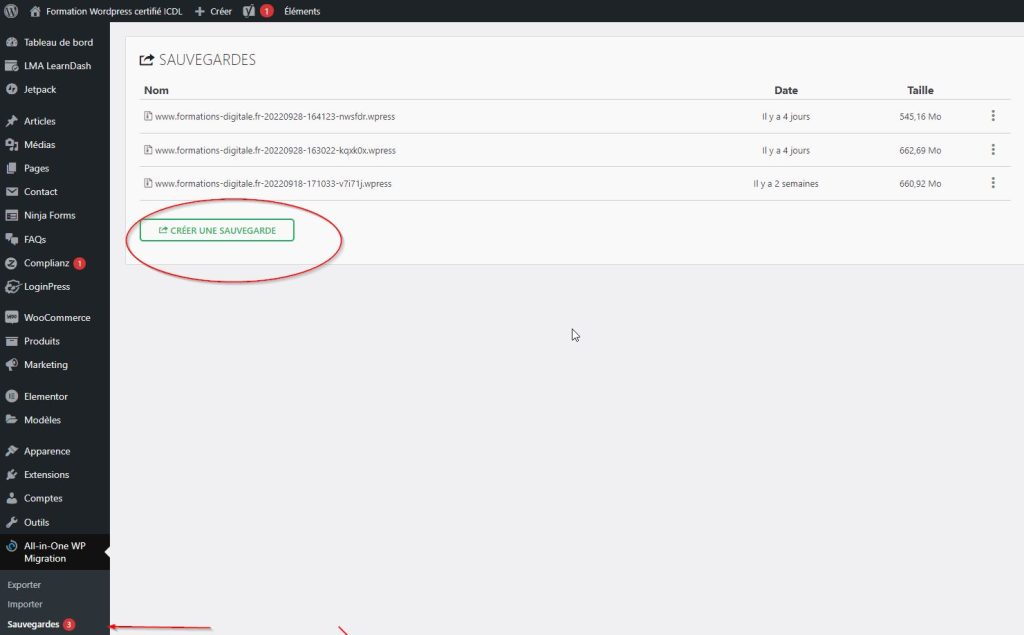
La sauvegarde une fois qu’elle est réalisée, vous pourrez la télécharger une copie de votre site, elle sera sur votre serveur également.

